最近更新
对齐零部件

在设计 3D 机柜布局时使用对齐零部件时,可以在图形区域中预览更改。这大大减少了在 3D 机柜布局中对齐 SOLIDWORKS 零部件所需的工作量。对齐零部件 PropertyManager 简化并改进了工作流程
更改多个导轨和线槽的长度

您可以同时更改多个导轨和线槽的长度。在早期版本中,您只能更改单个导轨或线槽的长度。多重选择导轨和线槽可以加速创建 3D 机柜的流程。
要更改多个导轨和线槽的长度:
1、在 SOLIDWORKS Electrical 3D 菜单中,单击更改导轨或线槽长度 。
2、转至 PropertyManager 中的定义长度 > 选择零部件下方,在图形区域中选择多个导轨和线槽。
过滤辅助和附件零件
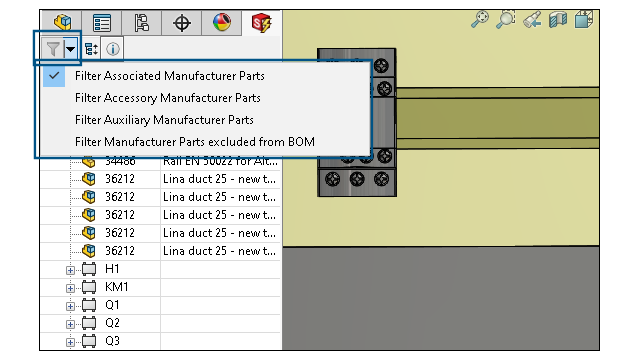
在 SOLIDWORKS Electrical 中,您可以根据所做的选择过滤制造商零件。您可以过滤:
1、关联制造商零件
2、附件制造商零件
3、辅助制造商零件
4、从 BOM 中排除的制造商零件
您可以使用 Electrical Manager 树的过滤制造商零件中的列表来过滤各种类型的制造商零件。显示/隐藏关联设备已被此过滤器选项取代。
2D 机柜中的自动零件序号
您可以在 SOLIDWORKS Electrical 2D 机柜布局工程图中插入自动零件序号。
移除制造商零件数据

从零部件中删除或替换零件时,您可以清除制造商零件信息。
要移除制造商零件数据,请单击 电气项目 > 配置 > 项目 。转至电气项目配置对话框的常规选项卡,在选项下选择从设备重置制造商零件信息。删除或替换为其他零件时,这会重置相关信息,如制造商数据、端子标注。
默认情况下,该选项会被清除。如果您清除此选项,即使在您删除或替换后,零件仍会保留端子号。
重置未定义的宏变量

借助 Excel 自动化,您可以自动重置未定义的宏变量。
要重置未定义的宏变量,请单击 SOLIDWORKS Electrical > 配置 > 项目 。转至电气项目配置对话框的常规选项卡,在 Excel 自动化下,选择重置未定义的宏变量。选择此选项时,%xxx% 变量不会保留在插入的宏中。它由以下项替换:
1、空字符串
2、已移除的对象
3、关联的默认对象(如函数或位置)
使用范围缩短列表

在报告配置中,当您合并行时,软件会将连续值作为合并行的范围列出,而不是列出范围中的每个单独值。
在报告配置版本对话框的列下,选择值范围。要激活此选项,请选择合并行。您可以同时为多列激活此选项。
SOLIDWORKS Electrical Schematic 增强功能
SOLIDWORKS Electrical Schematic 改善了用户体验。
1、在工程图中,您可以使用箭头键移动实体。
2、项目图纸的网格点大小会自动适应屏幕分辨率。
3、在原理图项目中,当您将侧面板设置为自动隐藏时,面板将保留自动隐藏设置。此行为增加了应用程序的可用性。
SOLIDWORKS Electrical 性能改进
改进了为远程用户存档项目(VPN 连接),现在速度明显更快。
软件特点
1、让开发流程变得顺畅。
2、 避免隐性成本。
3、减少制造缺陷。
4、避免上市时间延迟